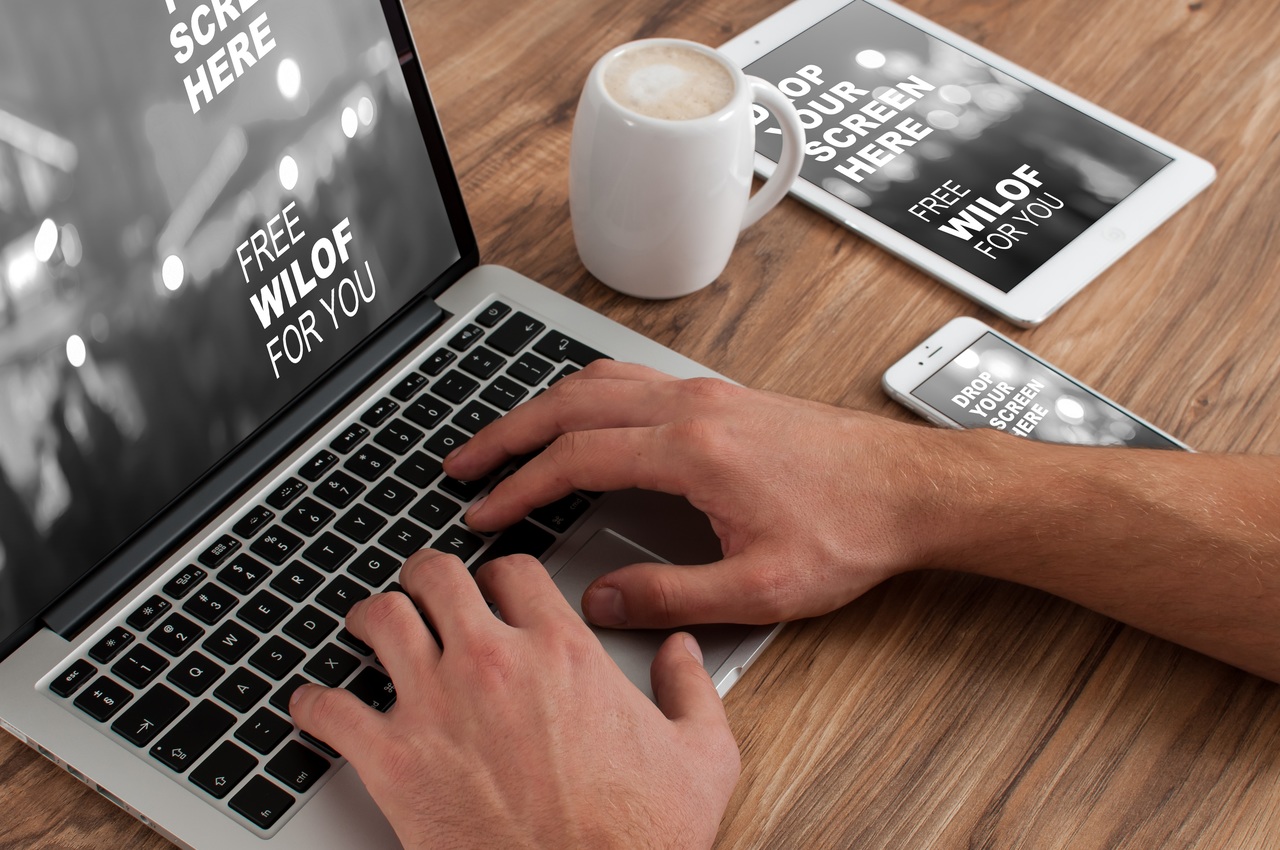Ultimamente, mi sono imbattuto in un problema così fastidioso: mancano molte delle icone del Dock del mio Mac, con un'icona di un'applicazione generica visualizzata invece.

Quello che succede è questo: faccio clic su un'app per aprirla, quindi la sua icona cambia in quella strana predefinita mostrata sopra. Per lo più il problema riguarda solo un'app o due, ma alcune volte ho visto interi Dock pieni di quelle stesse icone. Il che, come puoi immaginare, non rende facile per le persone vedere su cosa stanno facendo clic. Inoltre, sembra strano. Inoltre, non è giusto! Se stai riscontrando che mancano anche le icone del Dock, ecco un suggerimento per la risoluzione dei problemi che potrebbe aiutarti.

Rimuovi e riaggiungi l'app al tuo dock
Una soluzione al problema dell'icona del Dock mancante è rimuovere temporaneamente l'app dal Dock e quindi aggiungerla nuovamente. Per rimuovere un'app dal Dock, puoi fare clic, tenere premuta e trascinare la sua icona fuori dal Dock e poi rilasciarla, il che la farà scomparire in una simpatica animazione "puff".

In alternativa, puoi fare clic con il pulsante destro del mouse (o fare clic tenendo premuto il tasto Ctrl) sull'icona dell'app e selezionare Opzioni > Rimuovi dal Dock nel menù. Indipendentemente dal metodo che utilizzi, tieni presente che rimuove solo il icona dal tuo Dock. Non disinstalla o elimina l'app effettiva dal tuo Mac, quindi non preoccuparti.

Una volta che quell'icona generica è sparita, aggiungi di nuovo l'applicazione al tuo Dock. Un modo per farlo è aprire la cartella Applicazioni e trascinare l'elemento in questione nel Dock; puoi trovare un collegamento a quella cartella Applicazioni facendo clic sulla faccina blu sul lato sinistro del Dock per aprire il Finder...

…e quindi selezionando “Applicazioni” dal menu “Vai” in alto (o premendo la scorciatoia associata, che è Maiuscole-Comando-A).

Quando si apre la cartella Applicazioni, trova il programma che desideri aggiungere, quindi trascina la sua icona verso il basso nel Dock e rilascialo per reinserirlo.


Assicurati di trascinarlo su lato sinistro della linea di demarcazione sul tuo Dock; se provi a metterlo vicino al cestino sul lato destro, non funzionerà.

Le applicazioni vanno sul lato sinistro di quella linea e cartelle, file e altri collegamenti si trovano sul lato destro. In molti casi, la rimozione e l'aggiunta di un'applicazione può risolvere il problema.
Avvia in modalità provvisoria
Se l'aggiunta di nuovo dell'icona non funziona, se vedi ancora un'icona generica per quel programma o se hai questo problema con così tante app che preferiresti risolverle tutte in una volta, una seconda risoluzione dei problemi è l'avvio in quella che viene chiamata modalità provvisoria. Questa speciale tecnica di risoluzione dei problemi pulirà alcune cache di basso livello e altri file che potrebbero essere la fonte del problema. Per tentare questo, prima spegni il tuo Mac dal menu Apple nell'angolo in alto a sinistra dello schermo.

Successivamente, premere il pulsante di accensione per riaccendere il computer, quindi tenere immediatamente premuto il tasto Spostare tasto sulla tastiera.

Continua a tenere premuto il tasto Maiusc finché non ti viene chiesto di accedere al tuo account utilizzando la password (il processo di avvio in modalità provvisoria richiederà un po' più di tempo rispetto a un avvio standard, quindi sii paziente). Dopo aver effettuato l'accesso, ti consigliamo di tornare al menu Apple e selezionare "Riavvia" per riavviare normalmente il computer e uscire dalla modalità provvisoria. La tua macchina non funzionerà correttamente finché non lo farai, poiché la modalità provvisoria è pensata per essere uno strumento di risoluzione dei problemi, non una modalità in cui lavorare!
Ma comunque, una volta riavviato, il tuo Dock tornerà probabilmente alla normalità. Questo è un bug che affligge macOS da anni e mi dispiace vederlo riemergere sui computer dei miei clienti e anche sul mio. Mi piace risolvere i problemi per gli altri, ma non sono un campeggiatore così felice quando queste cose accadono al mio prezioso Mac!